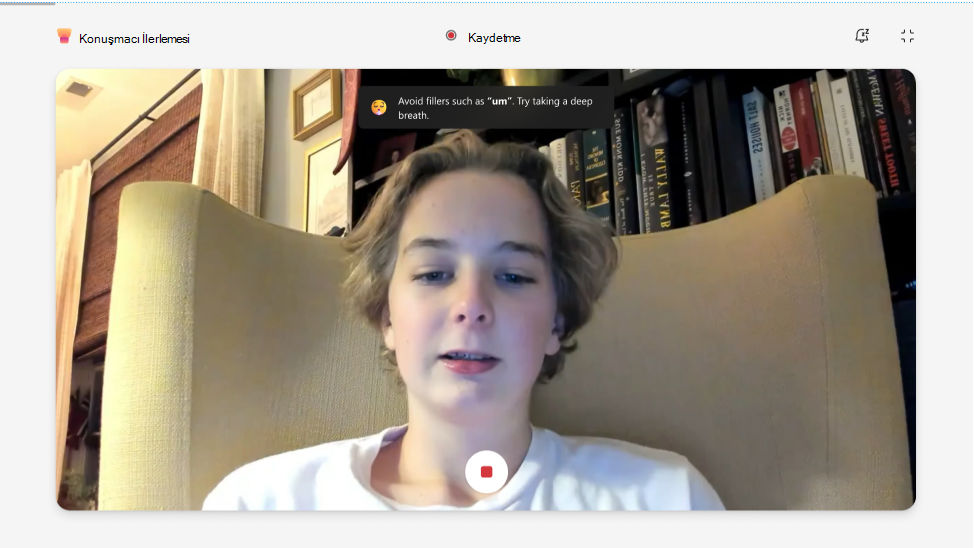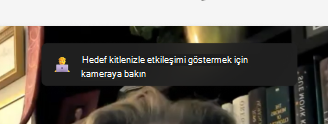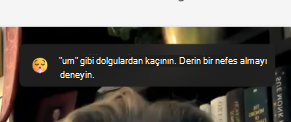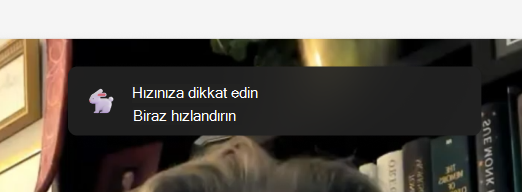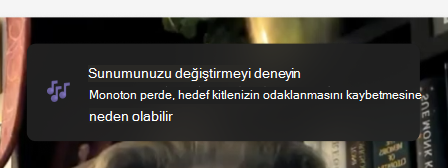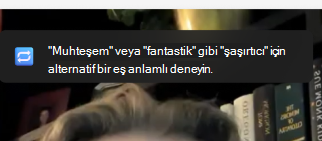Öğrenciler eleştirerek düşünmeli, görüşlerini ifade etmek ve kavramları daha etkili bir şekilde iletmek zorundalar. Konuşmacı İlerlemesi ve Konuşmacı Koçu, öğrencilerin konuşma ve sunum becerilerini geliştirebilecek araçlardır.
Öğrencilerde tanıtmayı amaç Konuşmacı İlerlemesi bileşenler şunlardır:
-
Güven
-
Sunu
-
İlerleme durumunu gözden geçirme
Öğrenci kaydını başlatma
1. Kaydı başlatmak için, eki açmak için Çalışmam bağlantısını seçin.
Not: Konuşmacı İlerlemesi ilk kez kullanıyorsanız, Konuşmacı İlerlemesi ne olduğuna ve nasıl kullanılacağına ilişkin kısa bir açıklama görürsünüz.
2. Başlamadan önce mikrofon ve video ayarlarınızı kontrol etmek için size bir ekran gösterilir.
3. Kaydı başlatmak için Başlangıç düğmesini seçin.
4. Konuşmaya başlayın.
Öğrenci, konuşmalarını geliştirmek için olumlu geri bildirim ve öneriler alır. Örneğin, çok sık "um" demekten kaçınmaları ve daha hızlı konuşmaları teşvik edilir.
Kayıt için son tarih var. Kaydın üstündeki kırmızı çubuk öğrenciye süresinin dolduğunu gösterir. Zaman dolduğunda oturum otomatik olarak sona erer.
Yeniden denemek, raporunuzu gözden geçirmek (etkinse) veya sonuçtan memnunsanız bu kaydı tutmak isteyip istemediğinize karar vekleyebilirsiniz.
Geri bildirim listesi
Konuşmacı İlerlemesi Üretken Yapay Zeka, öğrenciyi aşağıdakiler üzerinde değerlendirir:
Gövde Dili: Konuşmacı İlerlemesi'daki vücut dili eleştirileri, hedef kitlenizle daha iyi etkileşim kurmak ve dikkat dağıtıcı öğeleri en aza indirmek için kullanabileceğiniz geri bildirim sağlar. Gövde dili eleştirileri, görsel sunularınıza hazırlanmanıza yardımcı olmak için sabit ve oturma konumu için değiştirilmiştir.
Dolgu sözcükleri: Hikayeyi izleyicilere anlattığınızda, emin olmak iletinizi ikna etmeye yardımcı olur. "um" ve "like" gibi dolgu sözcükleri Oluşturucu Yapay Zeka tarafından sabitlenir ve öğrencinin bu alışkanlıklardan kaçınması teşvik edilir.
Adım:Konuşmacı Koçu, sunucuların dakikada 100 ila 165 sözcükle konuşmasını önerir; bu, test ettiğimiz çoğu hedef kitlenin duydukları bilgileri işlemeyi en kolay bulma oranıdır. Ancak farklı kişiler farklı oranlarda rahatça ve net bir şekilde konuşabilir, böylece hedef kitleniz sizi farklı bir hızda net bir şekilde anlayabilir. Zaman içinde Konuşmacı Koçu, bunu kullanma deneyiminiz hakkında bilgi edinecektir.
Perde:Monotonla konuşmak, izleyicilerin etkileşimde kalmasını veya neye odaklanacaklarını bilmesini zorlaştırabilir. Dikkatlerini çekmek ve iletişiminizi geliştirmek için ses düzeyinizi ve perdenizi ayarlayarak önemli sözcükleri ve tümcecikleri vurgulamaktan emin olun. Notlardan veya bir betikten çalışıyorsanız, daha monoton ve daha az doğal olmanıza yol açabileceği için yalnızca betikten okumamaya dikkat edin.
Yinelenen dil: Yinelenen dil, tekrar tekrar kullandığınız sözcüklerin veya tümceciklerin cümleler arasındaki boşluğu doldurmak yerine cümlenin bir parçası olması bakımından dolgu sözcüklerinden farklıdır.
Konuşmacı Koçu, yaklaşık 200 ortak sözcük ve tümcecik içeren bir veritabanı kullanır. Bu veritabanındaki sözcükleri veya tümcecikleri kullanımınızın örneklerini sayar. Bunları çok fazla kullanırsanız, Prova Raporunuz penceresinin Yinelenen Dil bölümünde bu ifadelerin vurgulu olduğunu görürsünüz.Veritabanındaki bazı sözcükler tümcenin başında olup olmadıkları denetleniyor. Bunlar "temelde", "yine de" veya "teknik olarak" gibi sözcüklerdir. Diğer sözcükler bir cümlenin sonunda olup olmadığı denetlenir, örneğin "sağ".
Kaydı yeniden deneme
Kaydınızdan memnun değilseniz, Yeniden Dene düğmesini seçerek yeniden denemeyi seçebilirsiniz. Ancak, bunun mevcut kaydı silip değiştireceğini unutmayın. Geri dönüp önceki bir kaydı kullanamazsınız.
Örneğin, "Hello" dedikten sonra yeniden deneyip "Merhaba" derseniz, yalnızca "Merhaba" kaydını gönderme seçeneğiniz olur. "Hello" kaydı sonsuza kadar gidecek.
Prova raporu
Sizin için hazırladığımız rapor, kaydınızın ayrıntılı bir analizini ve gelecekte performansınızı nasıl artırabileceğinize ilişkin bazı yararlı ipuçları içerir. Güçlü ve zayıf yönlerinizi gözden geçirmek, iyileştirme alanlarını belirlemek ve becerilerinizi belirli alıştırmalar ve geri bildirimlerle uygulamak için raporu kullanabilirsiniz.
Konuşmacı İlerlemesi ödevinizi teslim
Kaydı tamamladıktan sonra, aynı sayfadan ödevinizle birlikte gönderebilirsiniz.
-
Ödevinizi göndermek için sayfanın sağ üst köşesinde bulunan Teslim edin düğmesini seçin.
-
Ödeviniz gönderildikten sonra, sayfanın üst kısmında şu ifadeyi içeren bir onay iletisi görürsünüz: "Teslim tarihi (Saat) ve (Tarih)." Başka bir deyişle, öğretmeniniz çalışmanızı görüntüleyebilir ve not verebilir.